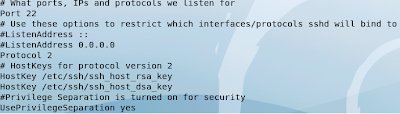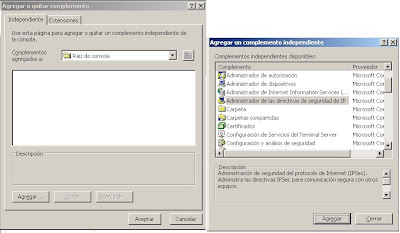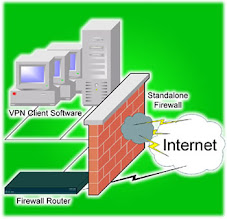NOTA: Antes de utilizar nessus primero daré una pequeña explicación de como es su configuración para poder escanear las vulnerabilidades del equipo que queramos escanear.
1. después de descargarlo e instalarlo en nuestro equipo nos vamos a inicio todos los programas y luego le damos clic en tenable network security después nessus y escogemos nessus configuration y en la ventana que nos sale le especificaremos
la IP de nuestro equipo dejamos así el puerto que es por donde trabaja nessus por defecto le damos save y si el punto que aparece en verde ya esta conectado correctamente y por ultimo le damos exit.

2. después hacemos el mismo procedimiento pero no escogeremos nessus Server si no nessus client se nos abrirá la siguiente ventana en la cual le daremos clic en la parte inferior de la ventana al signo más.

3. se nos abrirá la siguiente ventana mostrándonos varias opciones de escaneo entre ellas escanear un host un rango de direcciones entre otras por ejemplo escogeremos la primera escanear un host y especificaremos la IP del equipo que queremos escanear y por ultimo clic en save.

4. después nos aparecerá el cuadro del principio pero con la ip que especificamos le damos conectar.

5. al momento de darle conectar nos aparecerá esa ventana en la cual le daremos edit.

6. nos aparecerá esta ventana en la cual especificaremos nuestra IP lo demás es opcional le damos save.

7. en esta grafica podremos observar el comienzo del escaneo al equipo que especificamos.

8. cuando termina el escaneo el programa nessus nos muestra un resultado de posibles vulnerabilidades y también nos dice la forma de como corregirlas.

en el equipo 10.3.7.208
Hora de inicio: Viernes, 27 de junio 11:18:58 2008
Hora de finalización: Viernes, 27 de junio 11:22:41 2008
3.La vulnerabilidad en SMB podría permitir la ejecución remota de código (896422) - Check Red
Sinopsis:
Código arbitrario puede ser ejecutado en la máquina remota debido a una falla en el
SMB aplicación.
Descripción:
El mando a distancia versión de Windows contiene una falla en el servidor de mensajes
Block (SMB) de aplicación que podrían permitir a un atacante ejecutar arbitrarias
código en la máquina remota.
Un atacante no necesita ser autenticado para explotar esta falla.
El host remoto es vulnerable al desbordamiento de pila en el campo 'Servidor' que el servicio puede permitir a un atacante ejecutar código arbitrario en la máquina remota con
el 'sistema' privilegios.
Además de esto, la máquina remota es también vulnerable a una información la revelación de vulnerabilidad en SMB que podría permitir a un atacante obtener
porciones de la memoria de la máquina remota.
Solución:
Microsoft ha publicado un conjunto de parches para Windows 2000, XP y 2003:
http://www.microsoft.com/technet/security/bulletin/ms05-027.mspx
Factor de riesgo:
Crítica / CVSS Base Puntuación: 10,0
(CVSS2 # AV: N / AC: L / Au: N / C: C / I: C / A: C)
CVE: CVE-2005-1206
Oferta: 13942
Otras referencias: IAVA :2005-t-0019, OSVDB: 17308
Nessus ID: 18502
2.Port general / TCP
Host remoto en el mismo físico, pero no lógico red
Sinopsis:
La red física está configurada en una forma potencialmente inseguras.
Descripción:
La máquina remota está en una lógica de red diferentes. Sin embargo, es
en la misma subred física.
Un atacante se conectan a través de la misma red como su Nessus
escáner se puede reconfigurar en su sistema para forzarlo
pertenecer a la subred del host remoto.
Esto hace que cualquier filtración entre las dos subredes inútil.
Solución:
Use VLANs para separar las diferentes redes lógicas.
Factor de riesgo:
Bajo
Plugin de salida:
La dirección MAC de la máquina remota se 00:1 c: b0: 3c: d0: 00
Nessus ID: 23971
3. SMB cuenta de visitante para todos los usuarios
Sinopsis:
Es posible acceder a la máquina remota.
Descripción:
El host remoto se está ejecutando uno de los operativos Microsoft Windows
sistemas. Es posible acceder a ella como usuario invitado usando una
cuemta aleatoria.
Solución:
En el grupo de política de cambiar la configuración para
Red de acceso: Compartir y modelo de seguridad para cuentas locales "de
«Sólo para huéspedes - autenticar usuarios locales como invitado 'a
'Classic - autenticar usuarios locales como a sí mismos ».
Factor de riesgo:
Media / CVSS Base Puntuación: 5,0
(CVSS2 # AV: N / AC: L / Au: N / C: P / I: N / A: N)
CVE: CVE-1999-0505
Nessus ID: 26919
4.SMB cuotas de acceso
Sinopsis:
Es posible acceder a una unidad de red compartida.
Descripción:
El mando a distancia tiene una o varias acciones de Windows que puede accederse
a través de la Red.
Dependiendo de la proporción de derechos, puede permitir a un atacante
lectura / escritura de datos confidenciales.
Solución:
Para restringir el acceso bajo Windows, abra el explorador, ¿un derecho
haga clic en las cuotas de cada uno, ir a la 'compartir', y haga clic en
'permisos'
Factor de riesgo:
Alta / CVSS Base Puntuación: 7,5
(CVSS2 # AV: N / AC: L / Au: N / C: P / I: P / A: P)
Plugin de salida:
Las siguientes acciones se puede acceder como nessus185382362220472:
-- Documentos - (lectura, escritura)
+ Contenido de este porcentaje:
..
desktop.ini
Mi m SICA
Mis im genes
Mis v deos
-- Mis documentos - ()
CVE: CVE-1999-0519, CVE-1999-0520
BID: 8026
Otras referencias: OSVDB: 299
Nessus ID: 10396
5.Vulnerabilidad en Server Service podría permitir la ejecución remota de código (917159) - Red de comprobar
Sinopsis:
Código arbitrario puede ser ejecutado en la máquina remota debido a una falla en el
'servidor'.
Descripción:
El host remoto es vulnerable al desbordamiento de pila en el campo 'Servidor' que el servicio
puede permitir a un atacante ejecutar código arbitrario en la máquina remota con
el 'sistema' privilegios.
Además de esto, la máquina remota es también vulnerable a una información
la revelación de vulnerabilidad en SMB que podría permitir a un atacante obtener
porciones de la memoria de la máquina remota.
Solución:
Microsoft ha publicado un conjunto de parches para Windows 2000, XP y 2003:
http://www.microsoft.com/technet/security/bulletin/ms06-035.mspx
Factor de riesgo:
Alta / CVSS Base Puntuación: 7,5
(CVSS2 # AV: N / AC: L / Au: N / C: P / I: P / A: P)
CVE: CVE-2006-1314, CVE-2006-1315
BID: 18863, 18891
Otras referencias: OSVDB: 27154, OSVDB: 27155
Nessus ID: 22034
6.Vulnerabilidad en el servicio de atención al cliente Web podría permitir la ejecución remota de código (911927) - comprobar la red
Sinopsis:
Código arbitrario puede ser ejecutado en la máquina remota.
Descripción:
El mando a distancia versión de Windows contiene una falla en el servicio Cliente Web que
puede permitir a un atacante ejecutar código arbitrario en la máquina remota.
Para explotar esta falla, un atacante necesitaría credenciales para ingresar en el
host remoto.
Solución:
Microsoft ha publicado un conjunto de parches para Windows XP y 2003:
http://www.microsoft.com/technet/security/bulletin/ms06-008.mspx
Factor de riesgo:
Media / CVSS Base Puntuación: 6,5
(CVSS2 # AV: N / AC: L / Au: S / C: P / I: P / A: P)
CVE: CVE-2006-0013
Oferta: 16636
Nessus ID: 20928